गुप्त मोड क्या है?
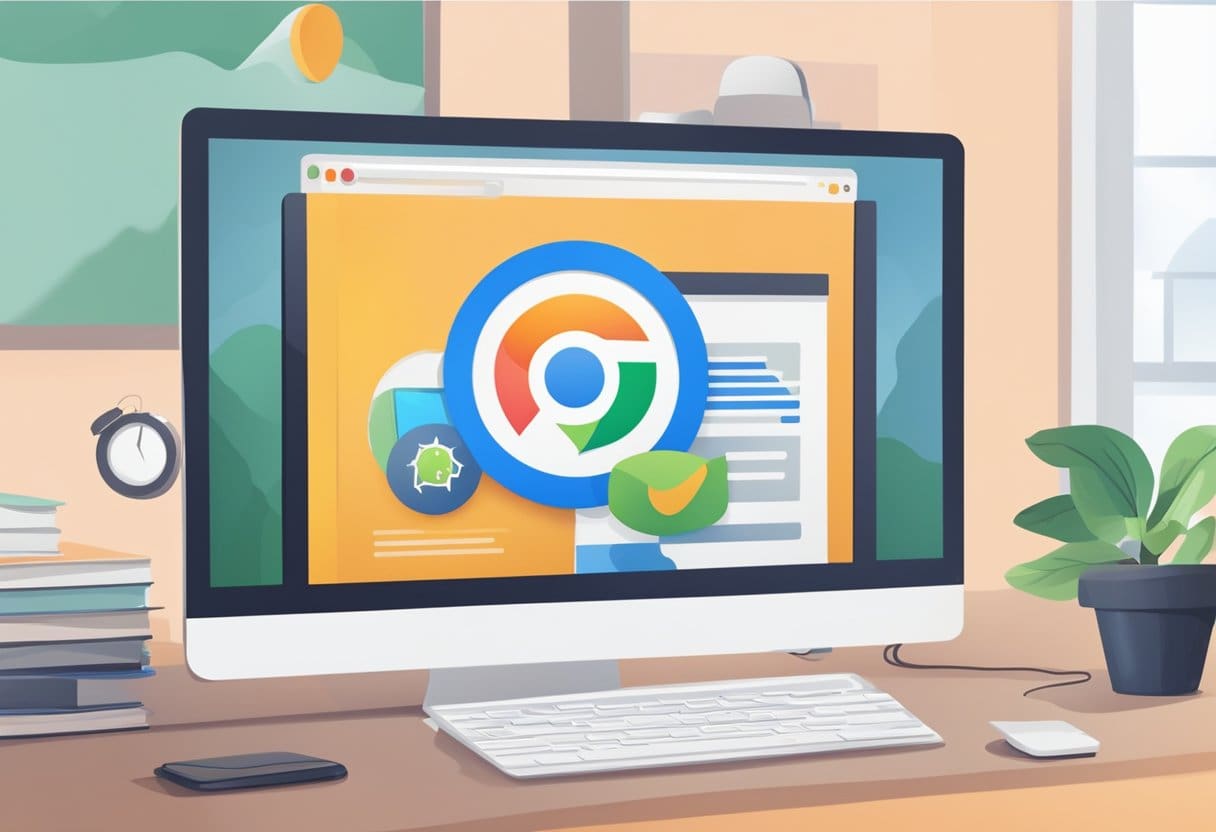
गुप्त मोड अधिकांश आधुनिक वेब ब्राउज़र में उपलब्ध एक सुविधा है, जो आपको अधिक गोपनीयता के साथ इंटरनेट ब्राउज़ करने की अनुमति देती है। जब आप गुप्त मोड का उपयोग करते हैं, तो आपका ब्राउज़र आपके ब्राउज़िंग इतिहास, खोज इतिहास, या आपके द्वारा देखी जाने वाली वेबसाइटों से किसी भी कुकीज़ को संग्रहीत नहीं करता है। यह तब उपयोगी हो सकता है जब आप अपनी ऑनलाइन गतिविधियों को निजी रखना चाहते हैं या किसी साझा डिवाइस का उपयोग करना चाहते हैं।
गुप्त मोड सक्षम करने के लिए, अपने विशिष्ट ब्राउज़र के लिए चरणों का पालन करें:
- Google Chrome: दबाएँ
Ctrl+Shift+Nअपने कीबोर्ड पर या ऊपरी दाएं कोने में तीन-बिंदु मेनू पर क्लिक करें और "नई गुप्त विंडो" चुनें। - Safari: दबाएँ
Cmd+Shift+Nअपने कीबोर्ड पर या "फ़ाइल" मेनू पर क्लिक करें और "नई निजी विंडो" चुनें। - Microsoft Edge: दबाएँ
Ctrl+Shift+Nअपने कीबोर्ड पर या ऊपरी दाएं कोने में तीन-बिंदु मेनू पर क्लिक करें और "नई इनप्राइवेट विंडो" चुनें। - Mozilla Firefox: दबाएँ
Ctrl+Shift+Pअपने कीबोर्ड पर या ऊपरी दाएं कोने में हैमबर्गर मेनू पर क्लिक करें और "नई निजी विंडो" चुनें।
याद रखें कि यद्यपि गुप्त मोड आपके ब्राउज़िंग डेटा को हटाकर गोपनीयता प्रदान करता है, लेकिन यह आपको ऑनलाइन पूरी तरह से गुमनाम नहीं बनाता है। आपका इंटरनेट सेवा प्रदाता (आईएसपी), आपके द्वारा देखी जाने वाली वेबसाइटें और आपके द्वारा इंस्टॉल किया गया कोई भी ब्राउज़र एक्सटेंशन अभी भी कुछ मामलों में आपकी गतिविधियों को ट्रैक कर सकता है।
गुप्त मोड की सीमाओं के बारे में जागरूक होना आवश्यक है और ऑनलाइन गोपनीयता सुनिश्चित करने के अपने एकमात्र तरीके के रूप में इस पर भरोसा न करें। अपनी गोपनीयता को और बढ़ाने के लिए, अतिरिक्त उपायों पर विचार करें जैसे कि वीपीएन का उपयोग करना, ब्राउज़र ट्रैकिंग सुरक्षा सक्षम करना, या डकडकगो जैसे गोपनीयता-उन्मुख खोज इंजन का उपयोग करना।
Chrome में गुप्त मोड आरंभ किया जा रहा है
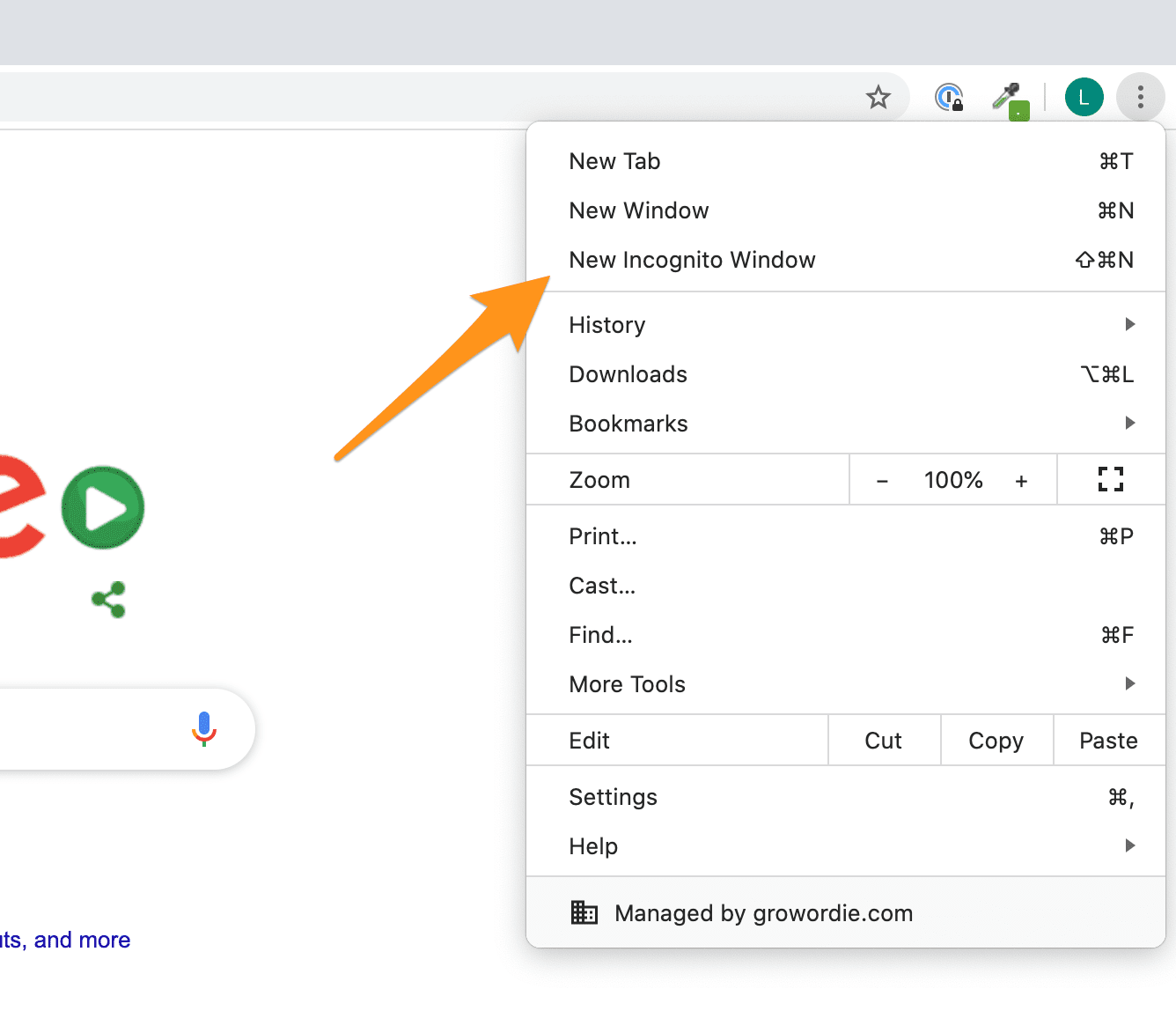
कीबोर्ड शॉर्टकट विधि
Chrome में गुप्त मोड को शीघ्रता से आरंभ करने के लिए, आप कीबोर्ड शॉर्टकट का उपयोग कर सकते हैं। विंडोज़, लिनक्स, या क्रोम ओएस पर, दबाएँ Ctrl + Shift + N. यदि आप मैक का उपयोग कर रहे हैं, तो दबाएँ Command + Shift + N. यह शॉर्टकट तुरंत एक नई गुप्त विंडो खोलेगा, यह सुनिश्चित करते हुए कि आपकी ब्राउज़िंग गतिविधि निजी रहेगी और ब्राउज़िंग इतिहास में सहेजी नहीं जाएगी।
मेनू चयन विधि
Chrome में गुप्त विंडो खोलने का दूसरा तरीका मेनू चयन विधि का उपयोग करना है। इन चरणों का पालन करें:
- अपना क्रोम ब्राउज़र खोलें और विंडो के ऊपरी-दाएँ कोने में तीन लंबवत बिंदु खोजें। यह मुख्य मेनू बटन है.
- मुख्य मेनू बटन पर क्लिक करें, और एक ड्रॉपडाउन मेनू दिखाई देगा।
- ड्रॉपडाउन मेनू में, चुनें नई ईकोग्नीटो विंडो.
एक बार जब आप "नई गुप्त विंडो" पर क्लिक करेंगे, तो एक नई डार्क-थीम वाली विंडो खुलेगी, जो संकेत देगी कि आप अब गुप्त मोड में हैं। इस मोड में ब्राउज़ करते समय, Chrome आपके ब्राउज़िंग इतिहास, कुकीज़, साइट डेटा या फ़ॉर्म जानकारी को सहेज नहीं पाएगा।
सफ़ारी में गुप्त मोड संलग्न करना
सफ़ारी macOS और iOS उपकरणों पर डिफ़ॉल्ट ब्राउज़र है, और यह एक निजी ब्राउज़िंग मोड प्रदान करता है जो क्रोम के गुप्त मोड के समान कार्य करता है। सफ़ारी में गुप्त मोड संलग्न करने के दो तरीके यहां दिए गए हैं:
मेनू बार विधि
मेनू बार के माध्यम से सफारी में निजी ब्राउज़िंग सक्षम करने के लिए, इन चरणों का पालन करें:
- अपने मैक पर सफारी खोलें।
- शीर्ष पर मेनू बार में, पर क्लिक करें पट्टिका.
- ड्रॉपडाउन मेनू से, चुनें नई निजी खिड़की.
- डार्क-थीम वाले इंटरफ़ेस तत्वों के साथ एक नई विंडो खुलेगी, जो इंगित करेगी कि आप निजी ब्राउज़िंग मोड में हैं।
कीबोर्ड शॉर्टकट विधि
वैकल्पिक रूप से, आप Safari में निजी ब्राउज़िंग को सक्षम करने के लिए कीबोर्ड शॉर्टकट का उपयोग कर सकते हैं। ऐसा करने के लिए:
- सुनिश्चित करें कि Safari आपके Mac पर सक्रिय एप्लिकेशन है।
- निम्नलिखित कुंजी संयोजन दबाएँ:
Shift + Command + N. - एक नई निजी ब्राउज़िंग विंडो खुलेगी, जिससे आप अपने डिवाइस पर कोई निशान छोड़े बिना इंटरनेट ब्राउज़ कर सकेंगे।
एज में गुप्त मोड सक्रिय करना
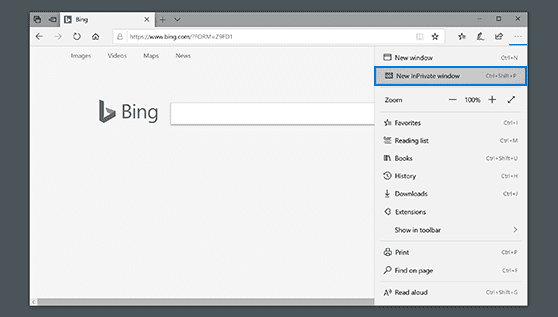
सेटिंग विधि
सेटिंग्स विधि का उपयोग करके Microsoft Edge में गुप्त मोड को सक्रिय करने के लिए, इन चरणों का पालन करें:
- माइक्रोसॉफ्ट एज खोलें: अपने डेस्कटॉप पर एज आइकन पर डबल-क्लिक करें, या इसे अपने स्टार्ट मेनू में ढूंढें।
- सेटिंग्स और अधिक आइकन पर क्लिक करें: ऊपरी दाएं कोने में, तीन क्षैतिज बिंदुओं वाले आइकन को ढूंढें और क्लिक करें (जिसे "एलिप्सिस" भी कहा जाता है)।
- नई इनप्राइवेट विंडो चुनें: ड्रॉप-डाउन मेनू में, "न्यू इनप्राइवेट विंडो" नामक विकल्प ढूंढें और क्लिक करें। एक नई इनप्राइवेट विंडो खुलेगी, जो आपको अपना ब्राउज़िंग डेटा सहेजे बिना ब्राउज़ करने की अनुमति देगी।
कीबोर्ड शॉर्टकट विधि
यदि आप कीबोर्ड शॉर्टकट का उपयोग करना पसंद करते हैं, तो आप कुछ त्वरित कीस्ट्रोक्स के साथ Microsoft Edge में गुप्त मोड को भी सक्रिय कर सकते हैं:
- Windows: दबाएँ
Ctrl+Shift+Nएक साथ - मैक: दबाएँ
Command+Shift+Nएक ही समय में
एक नई इनप्राइवेट विंडो दिखाई देगी, और अब आप किसी भी ब्राउज़िंग डेटा को सहेजे बिना ब्राउज़ कर सकते हैं। याद रखें कि इनप्राइवेट मोड का उपयोग करते समय, वेबसाइटें आपका सटीक स्थान एकत्र नहीं कर सकती हैं, और विंडो बंद करने के बाद आपका इतिहास, अस्थायी इंटरनेट फ़ाइलें और कुकीज़ सहेजी नहीं जाएंगी।
फ़ायरफ़ॉक्स में गुप्त मोड चालू करना
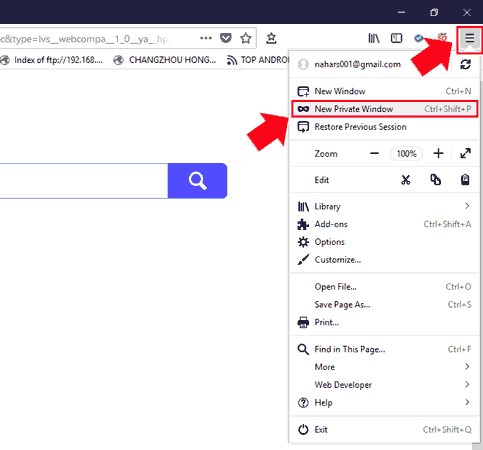
इस अनुभाग में, हम फ़ायरफ़ॉक्स ब्राउज़र में गुप्त मोड को चालू करने के दो तरीकों को कवर करेंगे: का उपयोग करना मेनू ड्रॉपडाउन विधि और कीबोर्ड शॉर्टकट विधि. ये विधियाँ आपके ब्राउज़िंग इतिहास को सहेजे बिना वेब ब्राउज़ करने में आपकी मदद करती हैं, जिससे आपका ब्राउज़िंग अनुभव अधिक निजी हो जाता है।
मेनू ड्रॉपडाउन विधि
- अपना फ़ायरफ़ॉक्स ब्राउज़र खोलें.
- पर क्लिक करें मेनू बटन (तीन क्षैतिज रेखाएँ) ब्राउज़र विंडो के ऊपरी दाएँ कोने में स्थित हैं।
- ड्रॉपडाउन मेनू से, चुनें नई निजी खिड़की.
ऊपरी दाएं कोने में बैंगनी मास्क आइकन के साथ एक नई विंडो खुलेगी, जो इंगित करेगी कि आप गुप्त मोड में हैं।
कीबोर्ड शॉर्टकट विधि
- अपना फ़ायरफ़ॉक्स ब्राउज़र खोलें.
- दबाएँ Ctrl + शिफ्ट + पी (विंडोज) या कमांड + शिफ्ट + पी (मैक) एक नई निजी ब्राउज़िंग विंडो खोलने के लिए।
नई विंडो बैंगनी मास्क आइकन भी प्रदर्शित करेगी, जो पुष्टि करेगी कि गुप्त मोड सक्रिय है।
याद रखें, गुप्त मोड ब्राउज़िंग इतिहास संग्रहीत न करके गोपनीयता बनाए रखने में मदद करता है, लेकिन यह आपको ऑनलाइन पूरी तरह से गुमनाम नहीं बनाता है। यह भी याद रखें कि इस मोड का उपयोग करते समय किया गया कोई भी डाउनलोड या बुकमार्क सहेजा जाएगा।
गुप्त मोड का उपयोग करते समय बरती जाने वाली महत्वपूर्ण सावधानियाँ
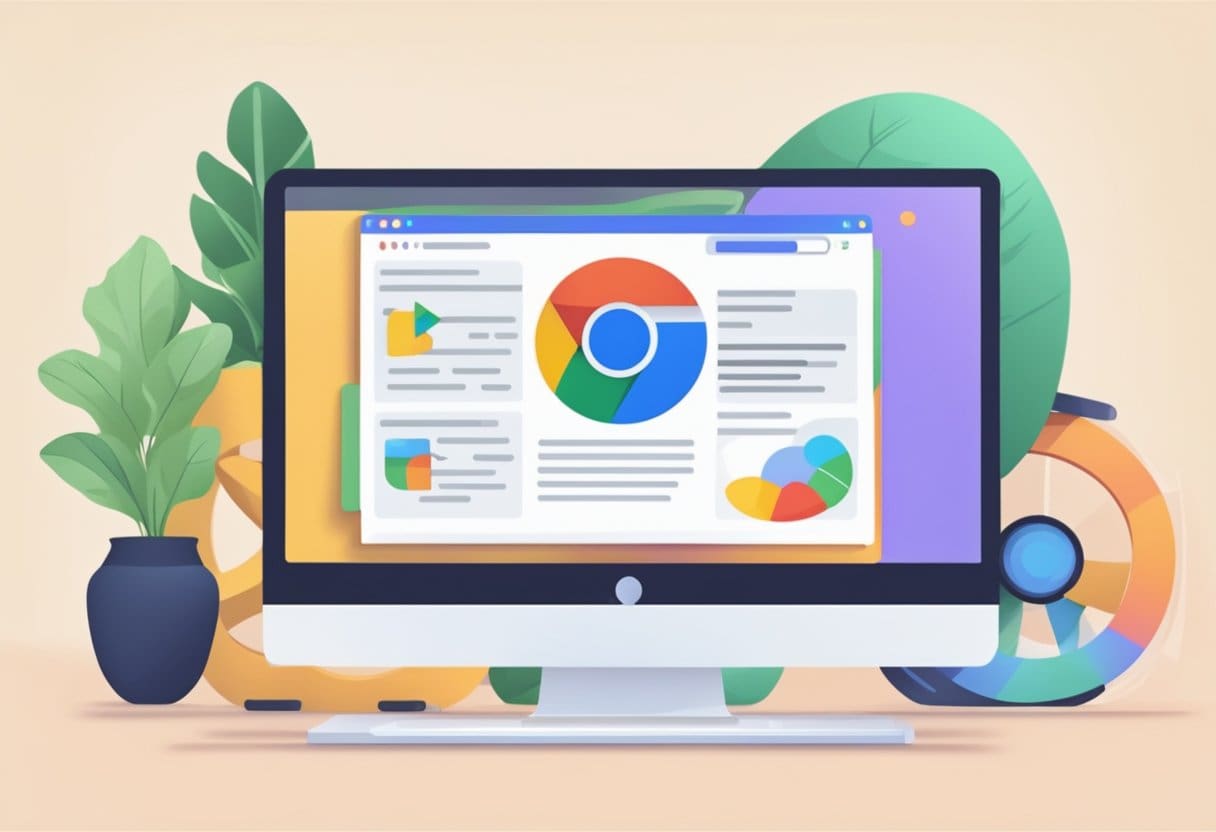
क्रोम, सफारी, एज और फ़ायरफ़ॉक्स जैसे विभिन्न ब्राउज़रों में गुप्त मोड का उपयोग करते समय, इसकी सीमाओं को समझना और अपनी गोपनीयता की सुरक्षा के लिए कुछ सावधानियां बरतना आवश्यक है।
गुप्त मोड की सीमाओं को पहचानें: गुप्त मोड का उपयोग ब्राउज़र को आपके ब्राउज़िंग इतिहास, कुकीज़ और अन्य सत्र डेटा को सहेजने से रोकता है, लेकिन यह आपको ऑनलाइन पूरी तरह से गुमनाम नहीं बनाता है। आपका आईपी पता वेबसाइटों, आपके इंटरनेट सेवा प्रदाता (आईएसपी) और नेटवर्क प्रशासकों को दिखाई देगा।
वीपीएन का उपयोग करने पर विचार करें: अधिक गोपनीयता सुरक्षा के लिए, वर्चुअल प्राइवेट नेटवर्क (वीपीएन) का उपयोग करने पर विचार करें। एक वीपीएन आपके आईपी पते को छुपा देता है, जिससे वेबसाइटों, आईएसपी और नेटवर्क प्रशासकों के लिए आपकी ऑनलाइन गतिविधि का पता लगाना कठिन हो जाता है।
साझा उपकरणों से सावधान रहें: हालाँकि गुप्त मोड आपके ब्राउज़िंग डेटा को सहेजता नहीं है, लेकिन याद रखें कि आपके द्वारा डाउनलोड की गई फ़ाइलें या आपके द्वारा बनाए गए बुकमार्क अभी भी डिवाइस पर पहुंच योग्य रहेंगे। इसे याद रखें और संवेदनशील जानकारी को उजागर होने से बचाने के लिए साझा डिवाइस का उपयोग करते समय अतिरिक्त सावधानी बरतें।
गुप्त विंडो बंद करना याद रखें: गुप्त मोड केवल गुप्त विंडो का उपयोग करते समय प्रभावी होता है। इसलिए, जब आप अपना ब्राउज़िंग सत्र पूरा कर लें तो सभी गुप्त विंडो बंद कर दें। ऐसा न करने पर आपकी गतिविधि बाद में डिवाइस का उपयोग करने वाले अन्य लोगों के सामने उजागर हो सकती है।
सुरक्षित लेनदेन के लिए गुप्त पर भरोसा न करें: हालाँकि गुप्त मोड आपके ब्राउज़र को डेटा संग्रहीत करने से रोक सकता है, लेकिन यह संभावित सुरक्षा जोखिमों से रक्षा नहीं करता है। संवेदनशील लेन-देन ऑनलाइन करते समय, जैसे कि आपके बैंक खाते तक पहुँचना या व्यक्तिगत जानकारी दर्ज करना, हमेशा यह सुनिश्चित करके वेबसाइट की सुरक्षा को सत्यापित करें कि यह HTTPS का उपयोग करता है, जो आपके ब्राउज़र और साइट के बीच स्थानांतरित डेटा को एन्क्रिप्ट करता है।
इन सावधानियों का पालन करके, आप इसकी सीमाओं और गोपनीयता जोखिमों को कम करते हुए गुप्त मोड के लाभों को अधिकतम कर सकते हैं।
अंतिम अद्यतन: 06 नवंबर, 2023

संदीप भंडारी ने थापर विश्वविद्यालय (2006) से कंप्यूटर में इंजीनियरिंग में स्नातक की उपाधि प्राप्त की है। उनके पास प्रौद्योगिकी क्षेत्र में 20 वर्षों का अनुभव है। उन्हें डेटाबेस सिस्टम, कंप्यूटर नेटवर्क और प्रोग्रामिंग सहित विभिन्न तकनीकी क्षेत्रों में गहरी रुचि है। आप उनके बारे में और अधिक पढ़ सकते हैं जैव पृष्ठ.

